- Parte 1. Como consertar o iPhone que não recebe mensagens multimídia ativando as configurações de MMS
- Parte 2. Como consertar o iPhone que não recebe mensagens multimídia reiniciando
- Parte 3. Como consertar o iPhone que não recebe mensagens multimídia redefinindo as configurações de rede
- Parte 4. Como consertar o iPhone que não recebe mensagens multimídia atualizando a versão do iOS
- Parte 5. Como consertar o iPhone que não recebe mensagens multimídia com o FoneLab iOS System Recovery
- Parte 6. Perguntas frequentes sobre como consertar o iPhone que não recebe mensagens multimídia
iPhone não recebe mensagens multimídia [quatro métodos principais para descobrir]
 Escrito por Lisa Ou / 23 de fevereiro de 2024 09:00
Escrito por Lisa Ou / 23 de fevereiro de 2024 09:00 Smartphones como iPhones possuem um aplicativo de mensagens que você pode usar para enviar mensagens para seus entes queridos e amigos. Você também pode expressar os sentimentos dos textos adicionando emojis e sinais de pontuação. Outra coisa boa é que você pode enviar fotos para vários destinatários ou apenas um. Neste caso, você pode compartilhar com eles os momentos especiais capturados onde quer que estejam.
No entanto, às vezes você pode perceber que o iPhone não envia ou recebe fotos. Por que meu iphone não está recebendo fotos? Todos sabemos que é um inconveniente, mas é devido a problemas de software. As configurações erradas das mensagens, falhas no sistema e hora e data incorretas também podem ser os fatores que causam o problema.
![iPhone não recebe mensagens multimídia [quatro métodos principais para descobrir]](https://www.fonelab.com/images/ios-system-recovery/iphone-not-receiving-pictures/iphone-not-receiving-pictures.jpg)
Como esse problema pode ser corrigido? Você só precisa escolher o método mais adequado neste post abaixo. Por favor, continue lendo esta postagem.

Lista de guias
- Parte 1. Como consertar o iPhone que não recebe mensagens multimídia ativando as configurações de MMS
- Parte 2. Como consertar o iPhone que não recebe mensagens multimídia reiniciando
- Parte 3. Como consertar o iPhone que não recebe mensagens multimídia redefinindo as configurações de rede
- Parte 4. Como consertar o iPhone que não recebe mensagens multimídia atualizando a versão do iOS
- Parte 5. Como consertar o iPhone que não recebe mensagens multimídia com o FoneLab iOS System Recovery
- Parte 6. Perguntas frequentes sobre como consertar o iPhone que não recebe mensagens multimídia
Parte 1. Como consertar o iPhone que não recebe mensagens multimídia ativando as configurações de MMS
Antes de mais nada, certifique-se de ter espaço suficiente no seu iPhone para receber fotos. Se você não tiver o suficiente, poderá excluir os outros dados desnecessários do seu iPhone. Além disso, certifique-se de que as configurações de MMS estejam ativadas. Caso contrário, siga as instruções detalhadas abaixo.
Abra Configurações. Escolha o Mensagens ícone na tela. Mais tarde, deslize para baixo até o SMS / MMS seção. Mais tarde, ative o Mensagens MMS botão alternando o ícone do controle deslizante.
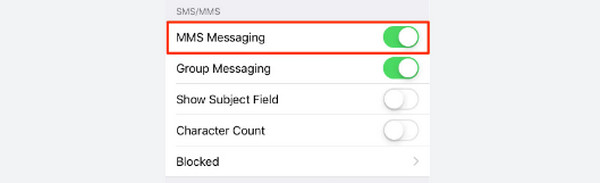
O FoneLab permite que você conserte o iPhone / iPad / iPod do modo DFU, modo de recuperação, logotipo da Apple, modo de fone de ouvido, etc. para o estado normal sem perda de dados.
- Corrigir problemas do sistema iOS com deficiência.
- Extraia dados de dispositivos iOS desativados sem perda de dados.
- É seguro e fácil de usar.
Parte 2. Como consertar o iPhone que não recebe mensagens multimídia reiniciando
Todos os smartphones, assim como os iPhones, possuem um sistema operacional responsável por operar todo o sistema. Quanto maior a versão, mais suave o sistema pode se tornar. No entanto, também existem desvantagens no sistema se forem negligenciadas acidentalmente. Pode conter bugs e falhas inevitáveis.
Para corrigir os problemas mencionados no sistema que fazem com que o iPhone não receba fotos, reinicie o seu iPhone. Presumimos que você saiba que os iPhones possuem botões separados para 3 classificações de modelos. Conheça o seu e escolha o método mais adequado na tabela abaixo. Ir em frente.
| Botões disponíveis | Extração |
| Sem um botão Home | Localize o botão lateral ou volume e pressione-o por alguns segundos para ver a tela do controle deslizante de desligamento no iPhone. Alterne para desligá-lo após 30 segundos. Agora ligue o iPhone localizando o botão lateral. Você só precisa esperar alguns segundos até que a tela do logotipo da Apple seja revelada. |
| Com um botão lateral e inicial | Localize o botão lateral e pressione-o por alguns segundos para ver a tela do controle deslizante de desligamento no iPhone. Alterne para desligá-lo após 30 segundos. Agora ligue o iPhone localizando o botão lateral. Você só precisa esperar alguns segundos até que a tela do logotipo da Apple seja revelada. |
| Com um botão superior e um botão inicial | Localize o botão superior e pressione-o por alguns segundos para ver a tela do controle deslizante de desligamento no iPhone. Alterne para desligá-lo após 30 segundos. Agora ligue o iPhone localizando o botão superior. Você só precisa esperar alguns segundos até que a tela do logotipo da Apple seja revelada. |
Parte 3. Como consertar o iPhone que não recebe mensagens multimídia redefinindo as configurações de rede
Você pode enviar mensagens do seu iPhone através de dados de celular e uma rede Wi-Fi. Essas redes mencionadas também podem apresentar falhas se suas configurações estiverem incorretas. É difícil retornar as configurações padrão uma por uma se você for um novato. Por que não redefinir as configurações de rede do iPhone corrigir o problema de não recebimento de fotos em mensagens de texto do iPhone? Veja abaixo as etapas detalhadas que preparamos para você. Ir em frente.
Passo 1Abra o Configurações aplicativo no seu iPhone. Depois disso, escolha o Geral botão na interface inicial do aplicativo. Mais tarde, selecione o Transferir ou redefinir o iPhone opção na parte inferior da interface principal para ver mais opções de personalizações do iPhone.
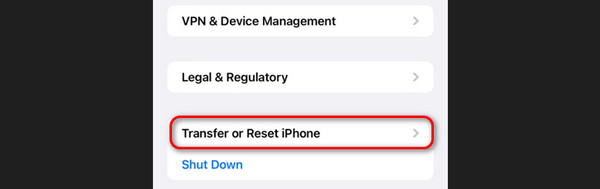
Passo 2Na parte inferior, escolha o Limpar botão na parte inferior da tela. Serão reveladas cinco opções para você escolher. Por favor selecione o Redefinir Ajustes de Rede opção para redefinir as configurações de rede do seu iPhone. Agora, tente reenviar as fotos que não estão sendo enviadas no seu iPhone.
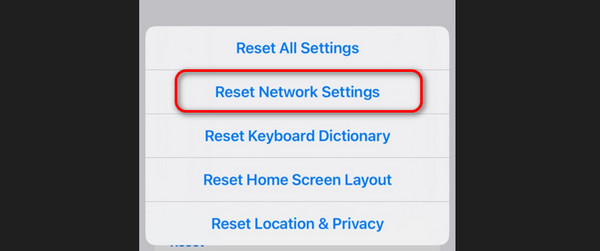
Parte 4. Como consertar o iPhone que não recebe mensagens multimídia atualizando a versão do iOS
Às vezes, o iPhone continua funcionando mal porque não está recebendo os novos recursos da Apple. Você pode obtê-los atualizando a versão do software do seu iPhone através do aplicativo Configurações. Deseja atualizar a versão iOS do seu iPhone para corrigir o problema de o iPhone não receber fotos do iMessage ou SMS? Por favor, veja as instruções detalhadas abaixo. Ir em frente.
Por favor, vá para o iPhone Configurações aplicativo tocando no ícone na tela inicial. Depois disso, selecione o Geral e Atualização de software botões na parte superior. O iPhone fará a varredura e, se houver atualizações disponíveis, toque no Baixe e instale botão para obter os novos recursos que a Apple oferece para o seu iPhone.
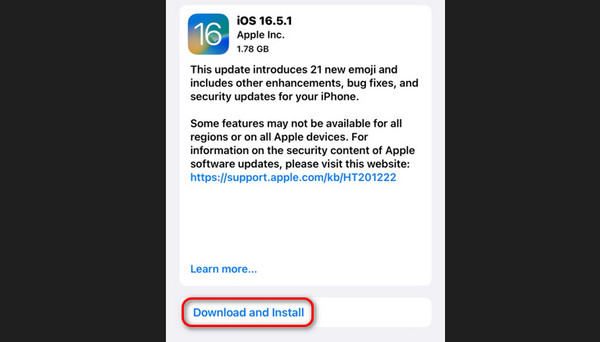
Parte 5. Como consertar o iPhone que não recebe mensagens multimídia com o FoneLab iOS System Recovery
Se você deseja um processo 100% para corrigir o não envio ou recebimento de fotos no iPhone, use Recuperação do sistema FoneLab iOS. Você pode corrigir o problema usando os recursos Modo Avançado e Modo Padrão.
O FoneLab permite que você conserte o iPhone / iPad / iPod do modo DFU, modo de recuperação, logotipo da Apple, modo de fone de ouvido, etc. para o estado normal sem perda de dados.
- Corrigir problemas do sistema iOS com deficiência.
- Extraia dados de dispositivos iOS desativados sem perda de dados.
- É seguro e fácil de usar.
- Modo Avançado - Exclui todos os dados armazenados no iPhone após corrigi-lo.
- Modo Padrão - Não excluirá os dados armazenados no iPhone após repará-lo.
Veja como esta ferramenta funciona lendo e seguindo as etapas detalhadas abaixo. Ir em frente.
Passo 1Baixe a ferramenta. Você só precisa clicar no Download grátis botão. Configure e inicie-o depois.

Passo 2Clique na Início botão. Mais tarde, pegue um USB e conecte o iPhone ao computador.
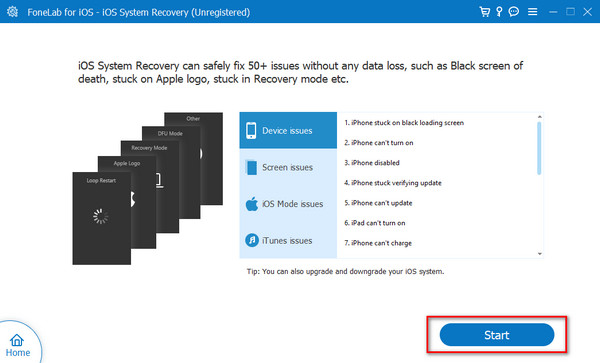
Passo 3Escolha entre Avançado Modo ou Padrão Modo. Mais tarde, clique no botão Confirmar para prosseguir.
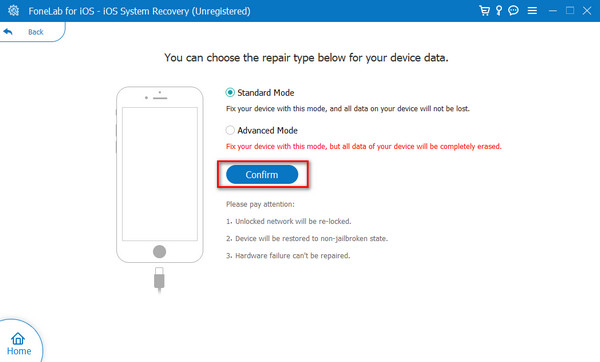
Passo 4Coloque o iPhone em modo de recuperação. Seguir as instruções na tela fará isso. Clique no Otimize or reparação botão para começar a consertar o iPhone.
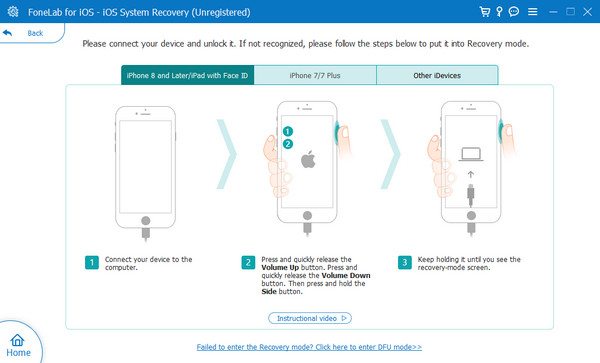
O FoneLab permite que você conserte o iPhone / iPad / iPod do modo DFU, modo de recuperação, logotipo da Apple, modo de fone de ouvido, etc. para o estado normal sem perda de dados.
- Corrigir problemas do sistema iOS com deficiência.
- Extraia dados de dispositivos iOS desativados sem perda de dados.
- É seguro e fácil de usar.
Parte 6. Perguntas frequentes sobre como consertar o iPhone que não recebe mensagens multimídia
Devo entrar em contato com o suporte da Apple ou com minha operadora se o problema persistir?
Sim. Você pode entrar em contato com o suporte da Apple se o problema persistir no seu iPhone. É o serviço que o seu iPhone precisa se você não conseguir solucionar o problema. Se você não consegue fazer isso sozinho, é hora de pedir ajuda a profissionais. Você pode visitar esta página e criar um ticket e agendamento para o reparo do seu iPhone: https://support.apple.com/contact.
Realizar uma redefinição de fábrica resolverá o problema?
Sim. O processo de redefinição de fábrica certamente pode resolver o problema. No entanto, o processo excluirá todos os dados armazenados no seu iPhone, incluindo aplicativos, dados importantes, contas e muito mais. Estas são algumas razões pelas quais não é recomendado neste post: o problema não é grave.
Esperamos ter publicado as soluções correspondentes para o problema. Esperamos que você resolva o problema, especialmente se você usar Recuperação do sistema FoneLab iOS. Ele pode corrigir mais de 50 problemas de funcionamento do iPhone relacionados a problemas de software. Baixe a ferramenta para experimentar os outros recursos que ela contém. você tem mais perguntas? Participe de nossa discussão comentando na caixa abaixo. Obrigado!
O FoneLab permite que você conserte o iPhone / iPad / iPod do modo DFU, modo de recuperação, logotipo da Apple, modo de fone de ouvido, etc. para o estado normal sem perda de dados.
- Corrigir problemas do sistema iOS com deficiência.
- Extraia dados de dispositivos iOS desativados sem perda de dados.
- É seguro e fácil de usar.
